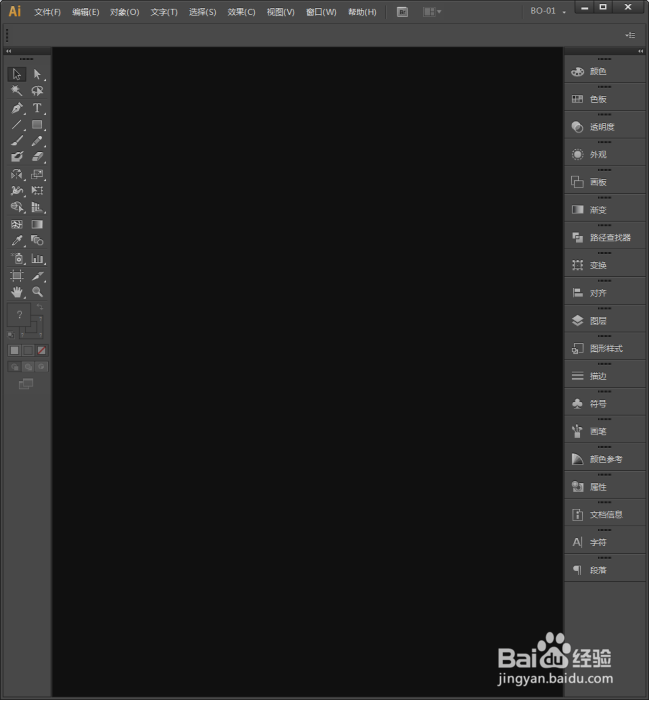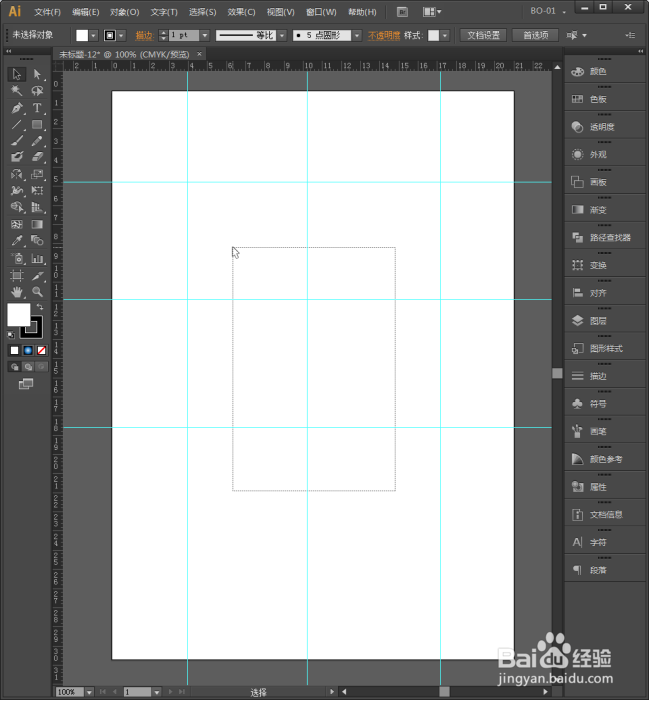Illustrator中怎样删除或锁定参考线
1、启动Illustrator CS6。
2、建立一个空白文档。
3、按Ctrl+R,显示出标尺。
4、从标尺中任意拖动出一些参考线。
5、在文档空白位置,点击鼠标右键,点击锁定参考线。
6、这样,无论在画板中怎样选择参考线,都无法选中,就更不能移动或删除之。
7、需要编辑参考线之前,同样需要在空白地方右键点击取消锁定参考线。
8、这样,就可以选中参考线。选中的参考线默认变成蓝色。
9、然后就可以使用移动工具移动参考线。
10、或者直接按DEL键删除参考线。
声明:本网站引用、摘录或转载内容仅供网站访问者交流或参考,不代表本站立场,如存在版权或非法内容,请联系站长删除,联系邮箱:site.kefu@qq.com。
阅读量:24
阅读量:84
阅读量:96
阅读量:86
阅读量:41